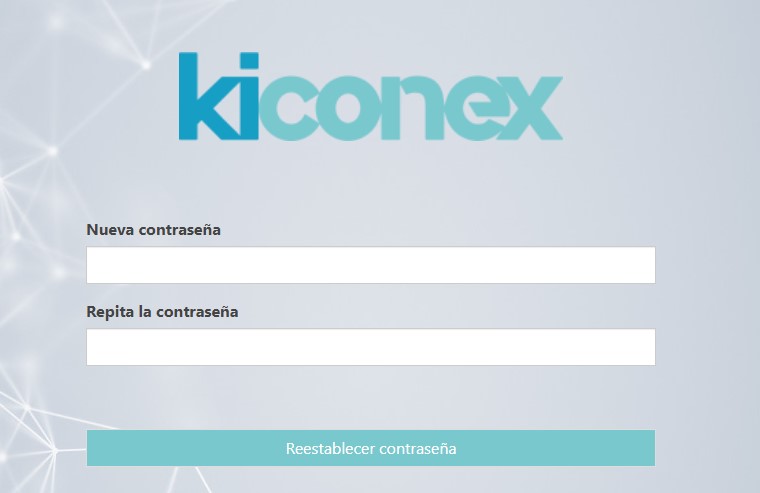Diferencia entre revisiones de «Recoverypassword»
etiquetas translate |
Sin resumen de edición |
||
| (No se muestran 2 ediciones intermedias del mismo usuario) | |||
| Línea 1: | Línea 1: | ||
= Recuperación de contraseña = <!--T:1--> | |||
= Recuperación de contraseña = | |||
Se puede acceder a este menú desde la pestaña de login de la plataforma ''myKiconex'' al pulsar sobre el botón ¿''Olvidó su contraseña''? | Se puede acceder a este menú desde la pestaña de login de la plataforma ''myKiconex'' al pulsar sobre el botón ¿''Olvidó su contraseña''? | ||
[[Archivo:ACCESO A MYKICONEX.png|alt=Botón recuperar contraseña|centro|miniaturadeimagen|800x800px|Botón recuperar contraseña]] | [[Archivo:ACCESO A MYKICONEX.png|alt=Botón recuperar contraseña|centro|miniaturadeimagen|800x800px|Botón recuperar contraseña]] | ||
| Línea 8: | Línea 6: | ||
En este formulario, se debe de introducir el usuario y el email asociado a dicho usuario. A continuación se debe pulsar sobre "''solicitar cambio de contraseña''". | En este formulario, se debe de introducir el usuario y el email asociado a dicho usuario. A continuación se debe pulsar sobre "''solicitar cambio de contraseña''". | ||
<!--T:2--> | |||
Si no existe el nombre de usuario o no coincide nombre de usuario y email se indicará un error con el texto "''ocurrió un error''". | Si no existe el nombre de usuario o no coincide nombre de usuario y email se indicará un error con el texto "''ocurrió un error''". | ||
<!--T:3--> | |||
Si todo ha ido bien se mostrará el siguiente mensaje bajo el botón "''Se ha enviado un correo con los pasos a seguir para conseguir una nueva contraseña''". | Si todo ha ido bien se mostrará el siguiente mensaje bajo el botón "''Se ha enviado un correo con los pasos a seguir para conseguir una nueva contraseña''". | ||
<!--T:4--> | |||
Se puede salir de esta pantalla pulsando sobre el botón "''Volver''". | Se puede salir de esta pantalla pulsando sobre el botón "''Volver''". | ||
<!--T:5--> | |||
El siguiente paso sería recibir un email con el '''enlace temporal''' para cambiar la contraseña. El modelo de email que se debe recibir es el siguiente: | El siguiente paso sería recibir un email con el '''enlace temporal''' para cambiar la contraseña. El modelo de email que se debe recibir es el siguiente: | ||
[[Archivo: | [[Archivo:Recuperación contraseña.png|alt=Email recuperación contraseña|centro|miniaturadeimagen|800x800px|Email recuperación contraseña]] | ||
Dentro de este email se debe pulsar sobre el botón "''Reestablecer contraseña''" o copiar el enlace indicado abajo y pegarlo en un navegador web. | Dentro de este email se debe pulsar sobre el botón "''Reestablecer contraseña''" o copiar el enlace indicado abajo y pegarlo en un navegador web. | ||
<!--T:6--> | |||
De esta forma, se accederá finalmente al formulario donde se puede definir la nueva contraseña del usuario: | De esta forma, se accederá finalmente al formulario donde se puede definir la nueva contraseña del usuario: | ||
[[Archivo:Introducir nueva contraseña.jpg|alt=Introducir nueva contraseña|centro|miniaturadeimagen|800x800px|Introducir nueva contraseña]] | [[Archivo:Introducir nueva contraseña.jpg|alt=Introducir nueva contraseña|centro|miniaturadeimagen|800x800px|Introducir nueva contraseña]] | ||
Revisión actual - 08:19 4 jun 2025
Recuperación de contraseña
Se puede acceder a este menú desde la pestaña de login de la plataforma myKiconex al pulsar sobre el botón ¿Olvidó su contraseña?
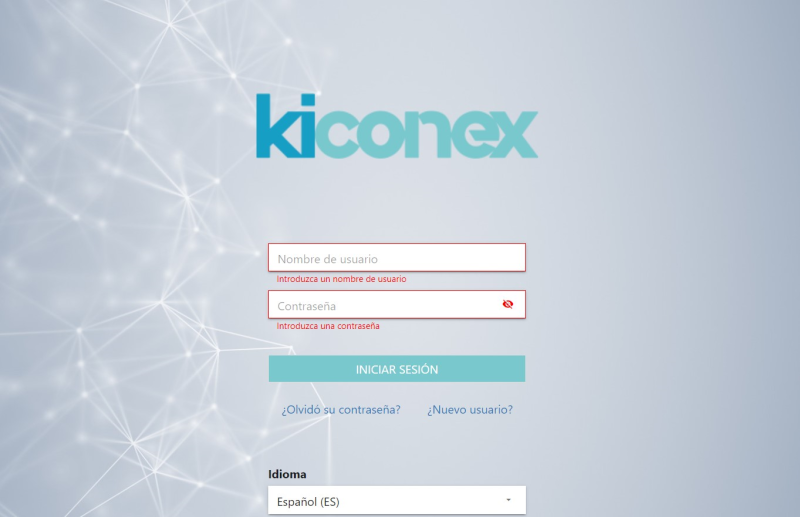
Antes de pulsar, es necesario seleccionar el idioma deseado para la interfaz. Una vez pulsado el botón ¿Olvidó su contraseña? se abre el siguiente formulario.
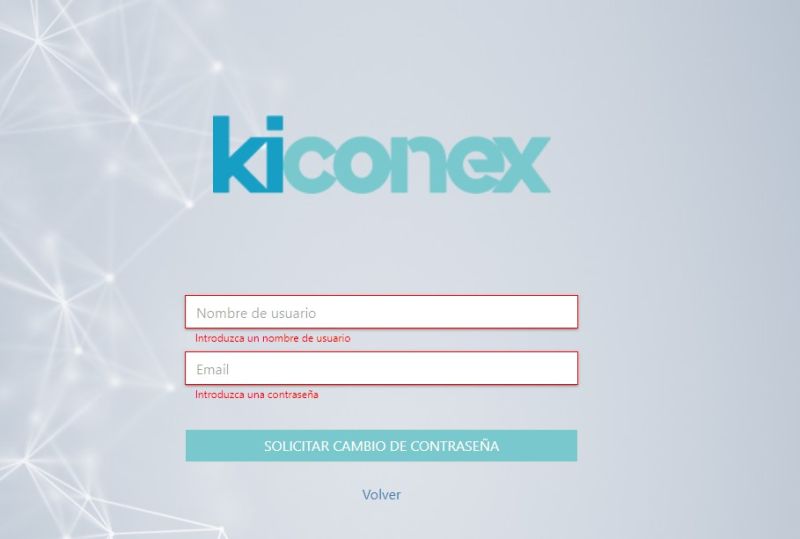
En este formulario, se debe de introducir el usuario y el email asociado a dicho usuario. A continuación se debe pulsar sobre "solicitar cambio de contraseña".
Si no existe el nombre de usuario o no coincide nombre de usuario y email se indicará un error con el texto "ocurrió un error".
Si todo ha ido bien se mostrará el siguiente mensaje bajo el botón "Se ha enviado un correo con los pasos a seguir para conseguir una nueva contraseña".
Se puede salir de esta pantalla pulsando sobre el botón "Volver".
El siguiente paso sería recibir un email con el enlace temporal para cambiar la contraseña. El modelo de email que se debe recibir es el siguiente:
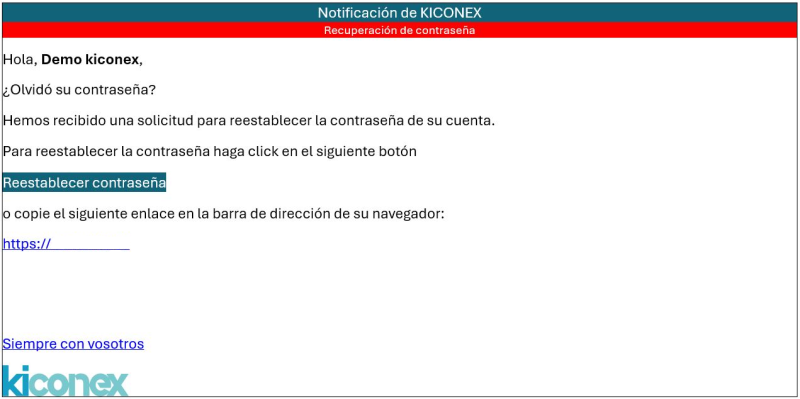
Dentro de este email se debe pulsar sobre el botón "Reestablecer contraseña" o copiar el enlace indicado abajo y pegarlo en un navegador web.
De esta forma, se accederá finalmente al formulario donde se puede definir la nueva contraseña del usuario: